qTest - Xuất các trường hợp kiểm tra
qTest hỗ trợ chức năng mà bạn có thể xuất chi tiết của các Trường hợp Kiểm tra sang tệp Excel. Sau đây là các bước để xuất chi tiết các trường hợp thử nghiệm.
Step 1 - Chọn thư mục gốc và nhấp vào biểu tượng Export Test Case như trong ảnh chụp màn hình sau.
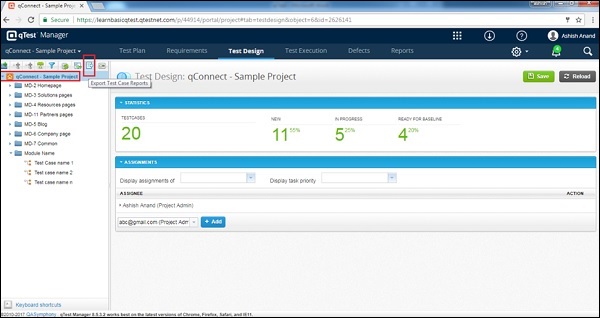
Step 2- Bằng cách nhấp vào biểu tượng Export Test Case, một tập hợp các tùy chọn được hiển thị (để tải xuống). Chọn Báo cáo chi tiết trường hợp thử nghiệm và nhấp vào.
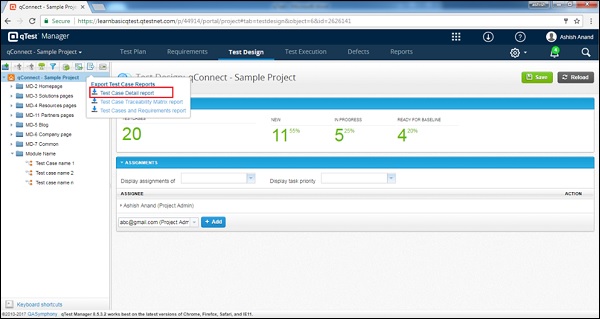
Trình hướng dẫn Trường hợp Kiểm tra Xuất sẽ mở ra. Điều này có các cột với các chi tiết của các trường hợp thử nghiệm. Ảnh chụp màn hình sau hiển thị thuật sĩ Trường hợp Kiểm tra Xuất.
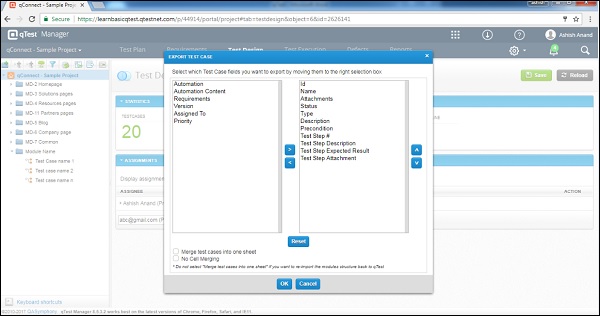
Step 3 - Chọn các trường Trường hợp kiểm tra (những trường cần được xuất) từ hộp chọn bên trái sang bên phải.
Step 4- Bằng cách sử dụng các mũi tên lên và xuống ở phía bên phải, bạn có thể sắp xếp lại thứ tự hiển thị các trường Yêu cầu trong tệp đã xuất. Ảnh chụp màn hình sau sẽ hiển thị cài đặt thuật sĩ để xuất tệp.
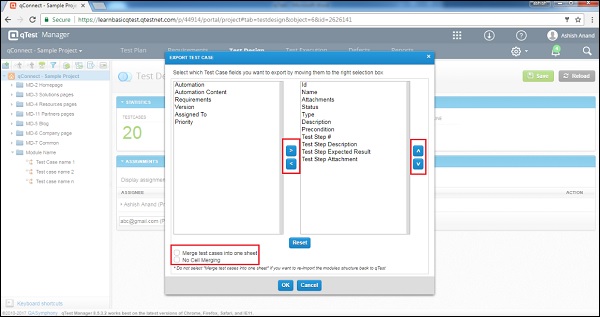
Nhấp vào nút Đặt lại sẽ đặt tất cả các trường trường hợp thử nghiệm để xuất. Tất cả cài đặt sẽ được thay đổi thành mặc định.
Nhấp vào nút Hủy sẽ đóng trình hướng dẫn và Kiểm soát sẽ gửi trở lại tab Trường hợp kiểm tra.
Nhấp vào nút OK sẽ xuất các Trường hợp Kiểm tra thành các tệp được chọn trên trình hướng dẫn.
Ảnh chụp màn hình sau đây cho thấy tệp đã xuất mẫu.
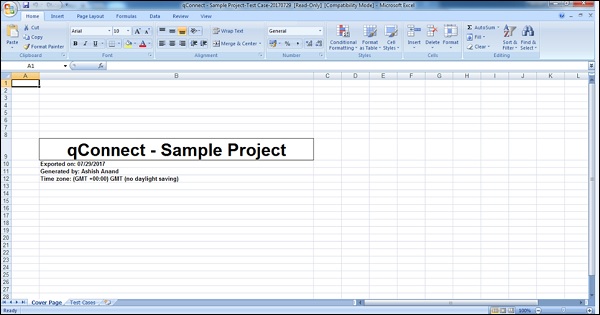
Ảnh chụp màn hình sau đây cho thấy các Yêu cầu đã xuất.
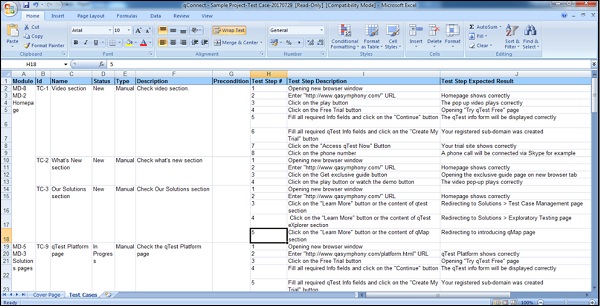
Bạn có thể chọn các trường hợp thử nghiệm riêng lẻ của một mô-đun để xuất tại một thời điểm. Bằng cách chọn thư mục gốc, bạn sẽ có thể xuất tất cả các trường hợp thử nghiệm có bên trong các mô-đun và mô-đun con của thư mục gốc.